I den här handledningen kommer du att lära dig hur du kan lägga till ytterligare steg till en Facebook-marknadsföring Flow. Du kommer att lära dig hur du kan interagera med olika alternativ och förbättra användarupplevelsen av dina chatbot-interaktioner. Det är viktigt att du redan förstår grunderna i att skapa en Flow för att effektivt kunna använda de nya stegen.
Viktigaste insikter
- Med de tillgängliga alternativen kan du anpassa din Flow och möjliggöra olika användarinteraktioner.
- Metoder som Randomizer och Smart Delay hjälper dig att göra kommunikationen mer dynamisk och engagerande.
- En interaktiv design är avgörande för att öka användarbindingen.
Steg-för-steg-guide
Först tittar vi på hur du kan gå från en redan befintlig Flow till punkten där du kan lägga till nya steg. I den senaste videon konfigurerade du ditt Starting Step; nu är det dags att gå vidare.
Först ser du till att din Flow redan har en Starting Step som skickar det första meddelandet. Ditt första meddelande kan vara: "Hej Leon, tack för att du har registrerat dig på vår nyhetsbrevsbot."
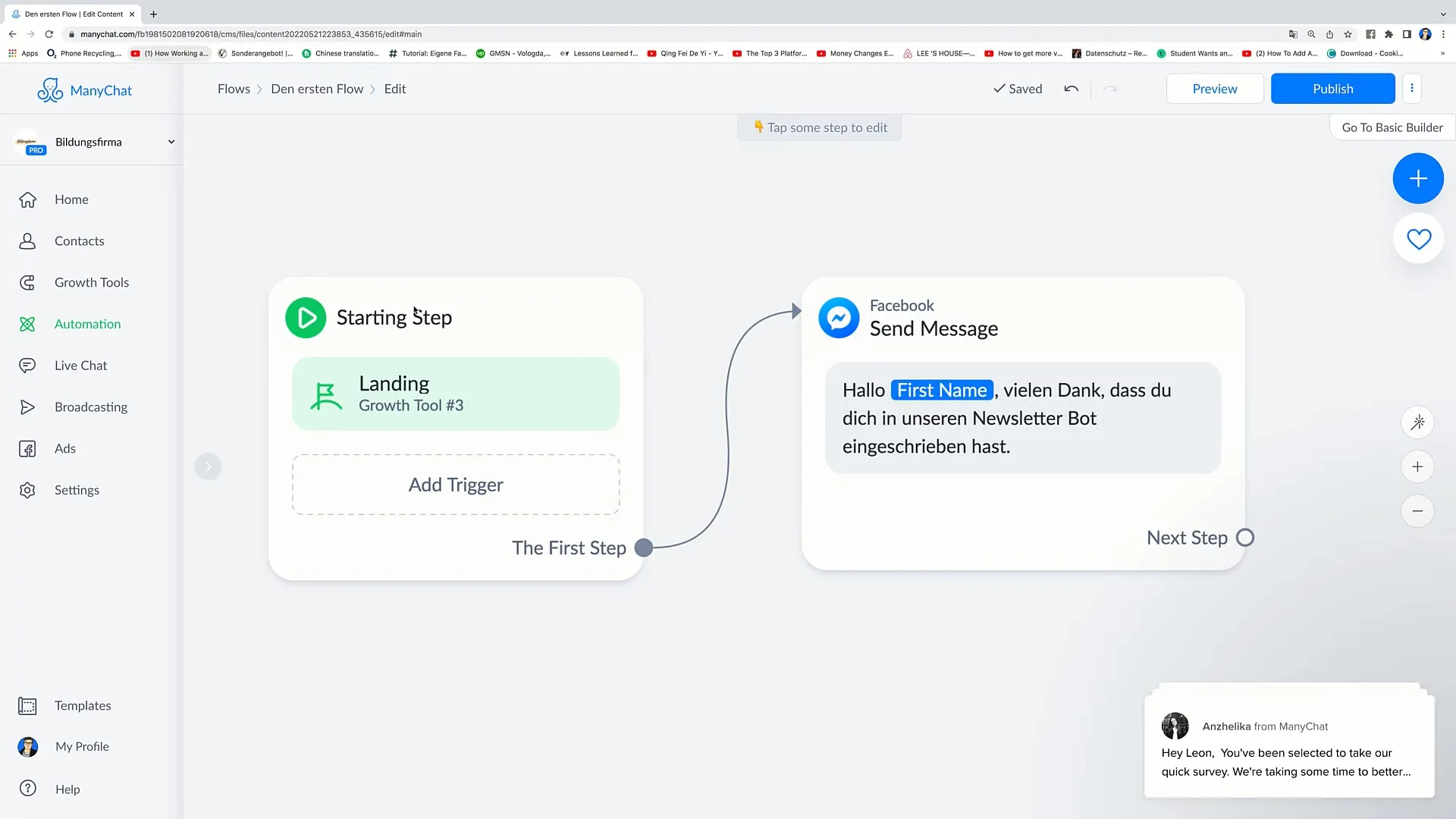
Nu kan du lägga till nästa steg. Gå till din Flow och dra "Next Step"-cirkeln till önskad plats i din Flow.
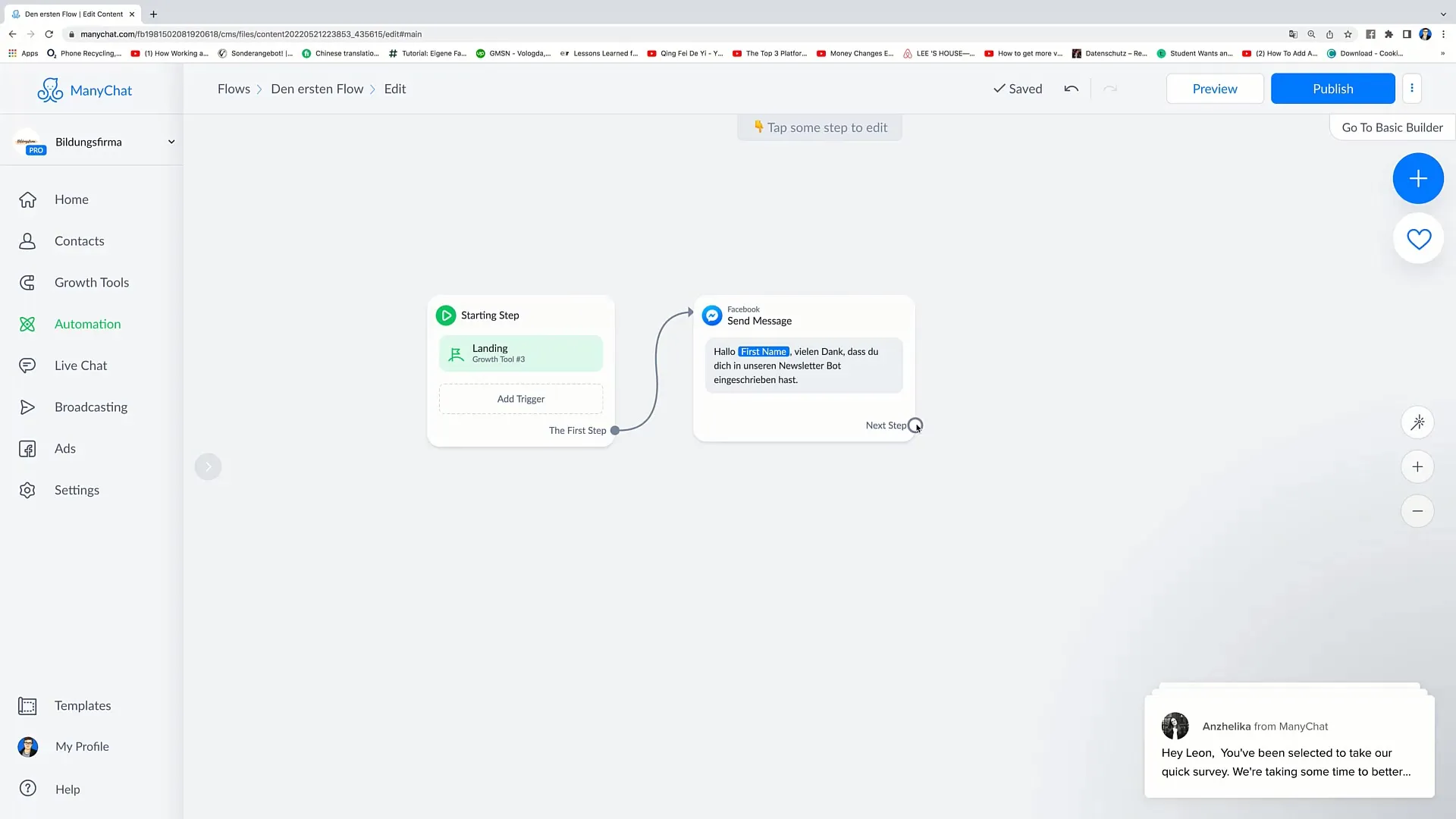
De alternativ du har tillgängliga nu är Messenger för ett ytterligare meddelande, Actions för specifika åtgärder, Conditions för villkor, Randomizer för slumpmässiga beslut, Smart Delay för tidsfördröjningar och Start Flow för att ansluta till en annan Flow.
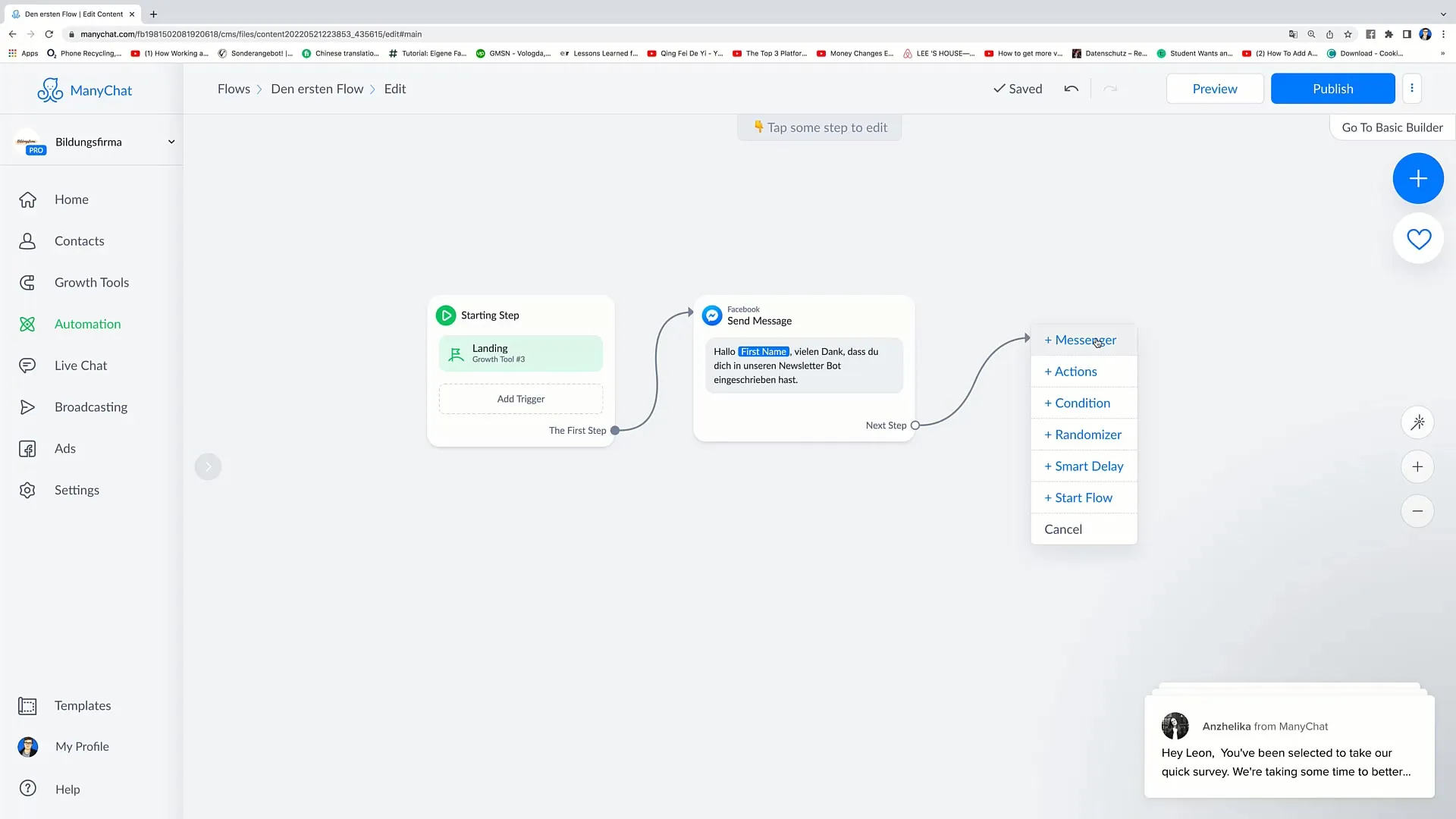
Om du vill skicka ett annat meddelande väljer du Messenger-alternativet. Du kan skriva din text här. Ett exempel på en text kan vara: "Hur mår du?"
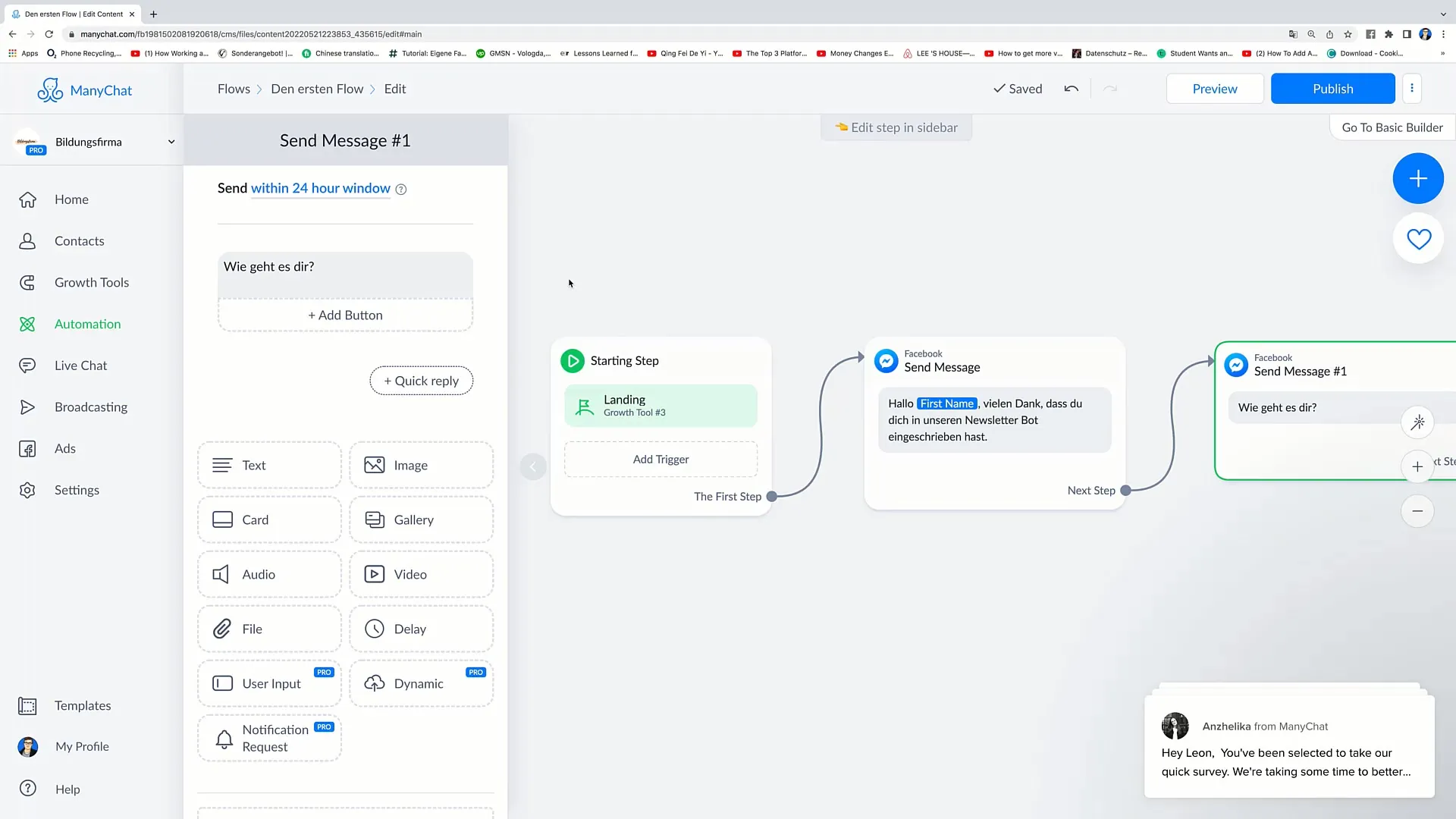
För att göra detta meddelande intressant skapa knappar. Klicka på "Lägg till knapp" och skapa alternativen "Jag mår bra" och "Jag mår inte bra".
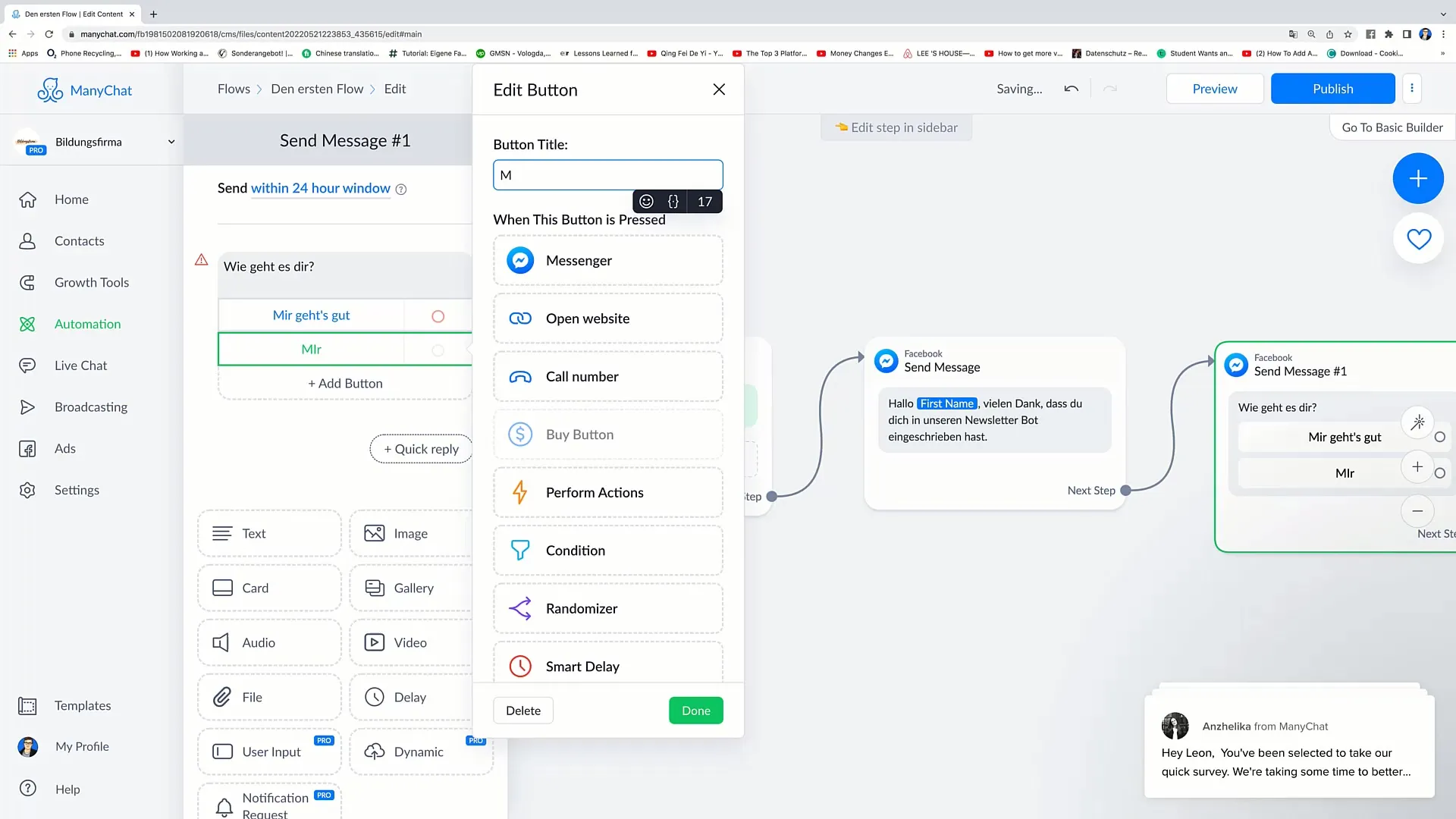
Nu ser du att du har några röda cirklar. Det betyder att dessa knappar ännu inte är anslutna till en annan åtgärd. Du måste definiera ett svar, så dra igen en ny Messenger-cirkel och anslut den till knapparna.
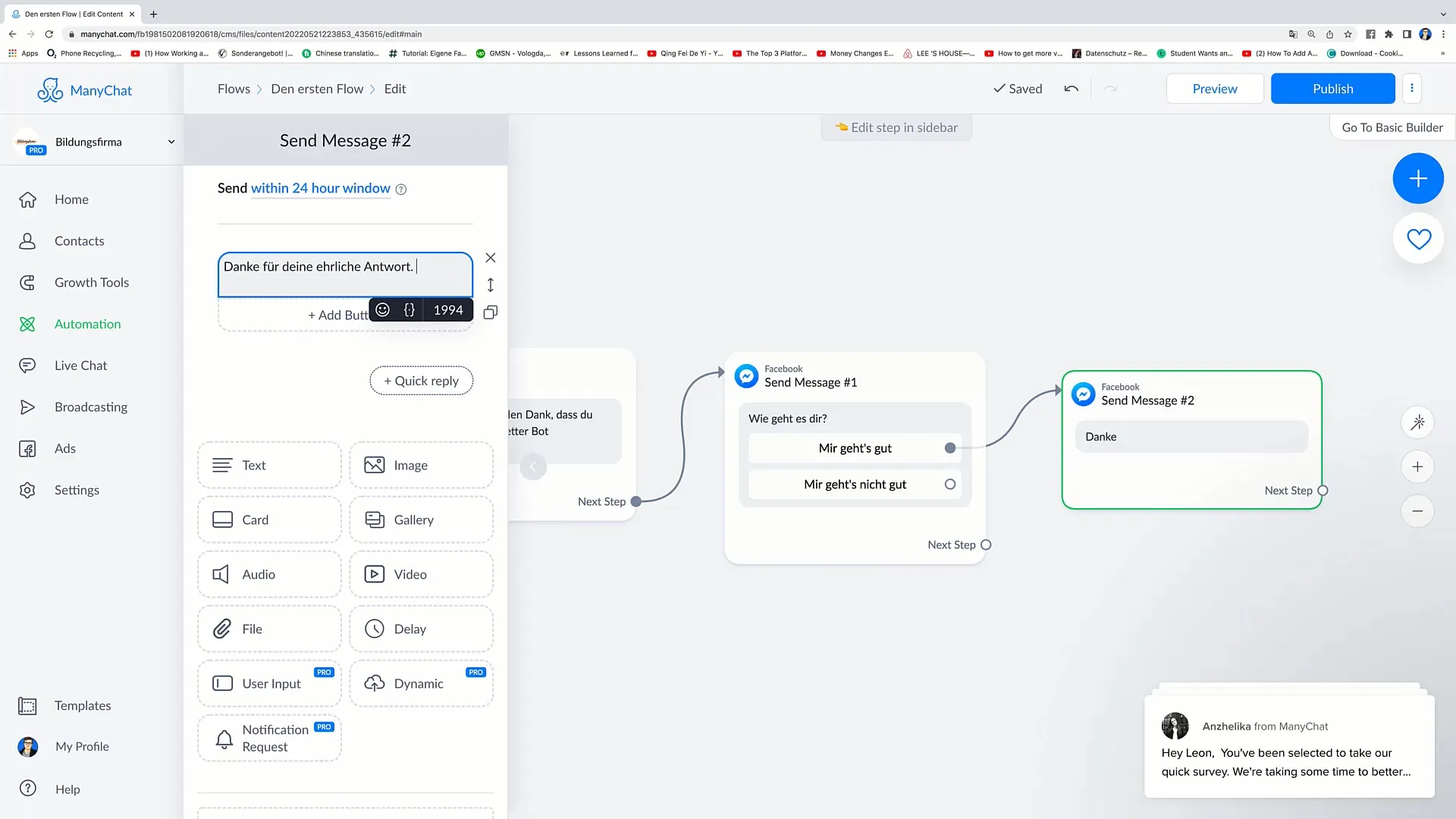
I den nya messengern kan du sedan skriva ett meddelande, som till exempel "Tack för ditt ärliga svar." Detta skickas oavsett vilken knapp användaren trycker på.
När du har kopplat alla anslutningar, gå igenom din Flow från topp till botten. Du borde kunna se en tydlig struktur: Starting Step, det första meddelandet och frågan med respektive svarsalternativ.
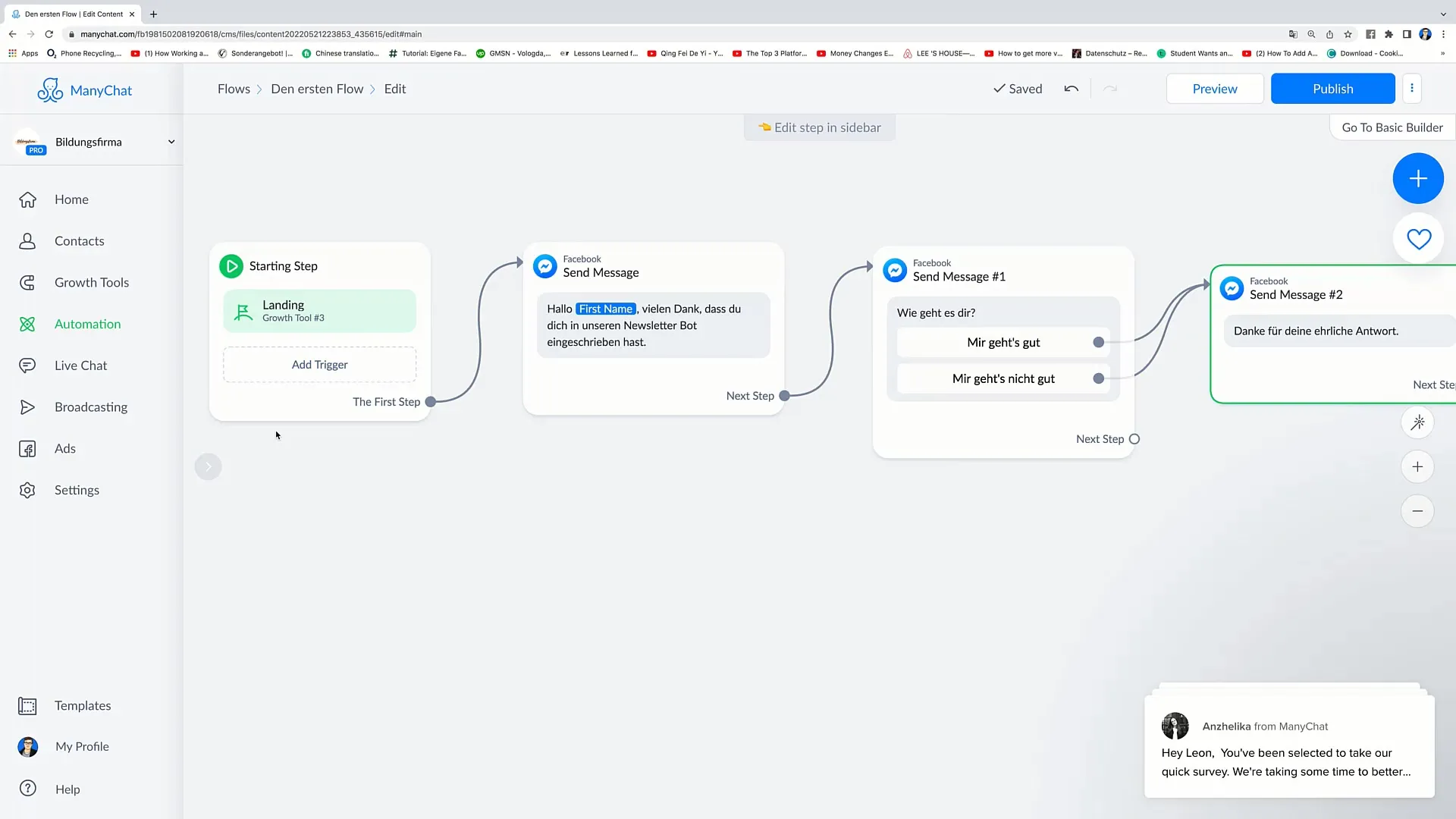
När du är nöjd med din Flow, klicka på "Publicera" högst upp för att aktivera ändringarna live.
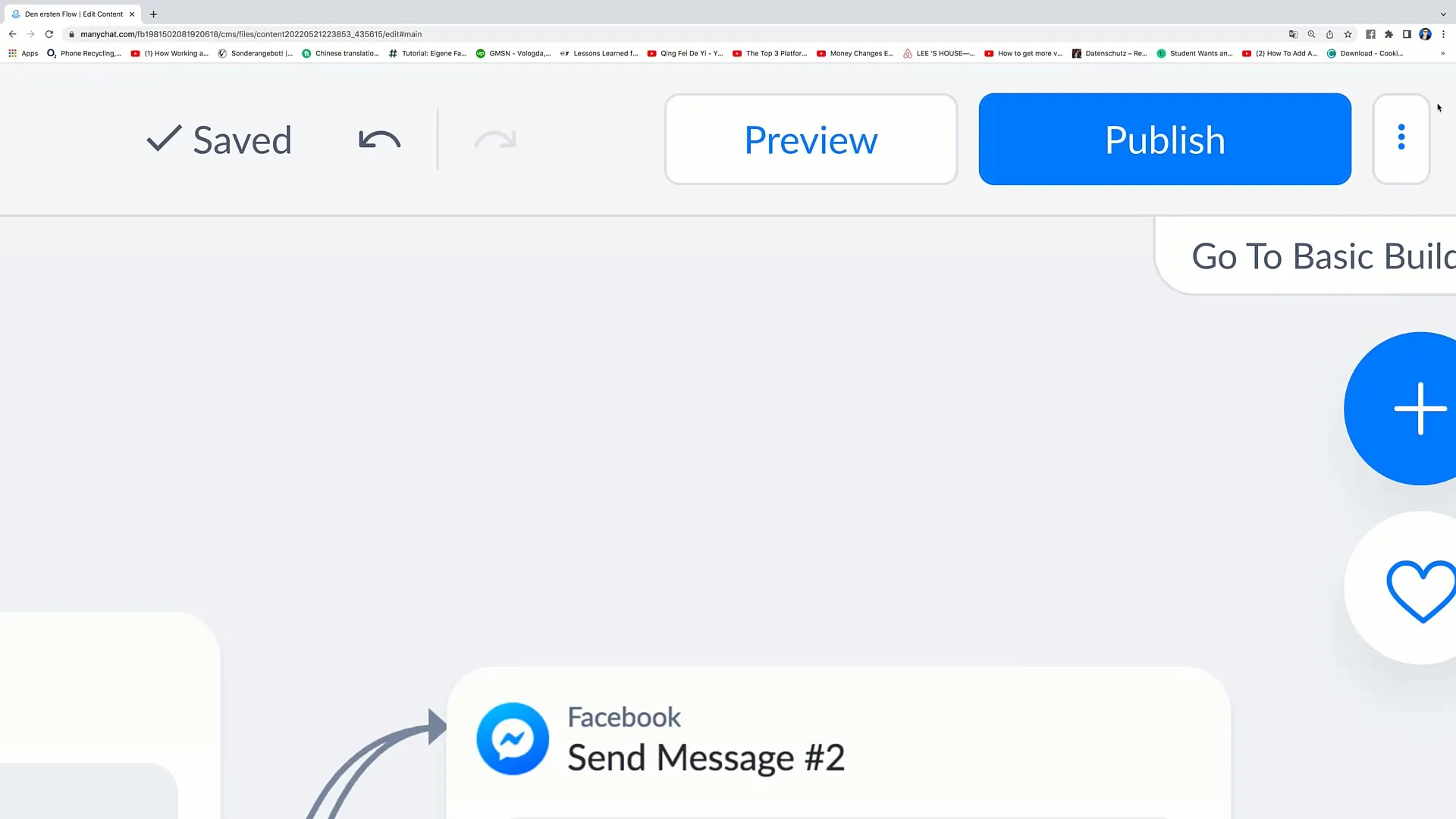
Där har du framgångsrikt lagt till ytterligare steg till din Flow och är redo att förbättra interaktionen med användarna.
Sammanfattning
I den här handledningen har du lärt dig hur du integrerar ytterligare steg i din Facebook-marknadsförings Flow. Du har lärt dig om de olika alternativen och hur du kan förbättra interaktionen med användarna genom målinriktade meddelanden och knappar. Att skapa en fungerande Flow är nyckeln till effektiv kommunikation.
Vanliga frågor
Hur lägger jag till en ny steg i en Flow?Du drar cirkeln "Next Step" till Flödet och väljer önskat alternativ.
Vad betyder de röda cirklarna bredvid knapparna?De röda cirklarna visar att dessa knappar ännu inte är anslutna till en annan åtgärd.
Hur lägger jag till en villkor i Flowen?Du väljer "Condition" -alternativet och definierar de kriterier som måste uppfyllas.
Kan jag koppla flera Flows till varandra?Ja, du kan använda "Start Flow" -alternativet för att koppla samman flera Flows.
Vad är en Randomizer och hur fungerar den?En Randomizer låter dig ta slumpmässiga beslut, till exempel mellan två möjliga meddelanden med en specificerad sannolikhet.


